- "Hur stoppar jag Windows 10 från att starta om?"
- "Mitt Windows 10 fortsätter att stängas av och starta om utan förvarning..."
- "Min dator startar om igen och igen..."
- "Windows 7 fortsätter att starta om efter Windows-logotypen..."
- "Datorn fortsätter att starta om vid start..."
Det finns många liknande frågor om det oändliga omstartfelet i Windows 7/8/10. I de flesta fall är omstart ett bra sätt att fixa fel och små fel på din dator. Ibland kan datorn starta om automatiskt för att skydda sig.
Men om din Windows 10-dator fortsätter att starta om slumpmässigt måste du lösa problemet så snart som möjligt. Annars kan du förlora viktiga filer oväntat. Från den här artikeln kan du få en fungerande lösning för att fixa problemet med kontinuerlig omstart av Windows 10. Läs bara och följ.

Windows håller omstart
Det är en metod som kan fixa Windows 10 fortsätter att starta om effektivt. När du sitter fast vid Windows omstartslinga kan du gå in i säkert läge för att kringgå problemet här tillfälligt. Som ett resultat kan du identifiera det verkliga skälet till att Windows fortsätter att starta om.
steg 1 Koppla bort externa enheter
Koppla bort externa hårddiskar från din dator. När du ser Windows-logotypen i startprocessen måste du trycka på "F8"-tangenten på tangentbordet.
steg 2 Starta om Windows i säkert läge
Släpp inte "F8"-tangenten förrän menyn "Avancerade startalternativ" visas. Senare kan du välja "Säkert läge" för att starta upp din Windows-dator i felsäkert läge.
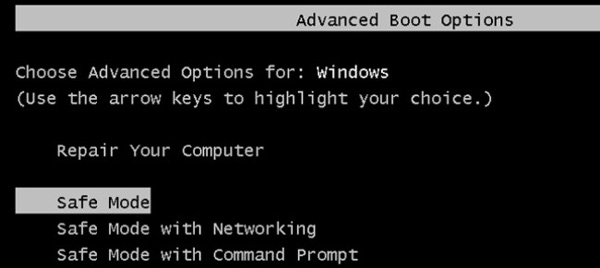
Om du vill bli av med Windows 10-omstartslingan kan du stänga av relaterade funktioner manuellt. Nästa gång systemfelet inträffar kommer din Windows-dator inte att starta om sig själv kontinuerligt. Med ett annat ord kommer du inte att stöta på Windows 10 fortsätter att starta om under installationen eller andra fall.
steg 1 Öppna fönstret Systemegenskaper
Ange "sysdm.cpl" i kommandot "Kör". Klicka sedan på "OK" för att stänga fönstret. Du kommer att få ett popup-fönster med namnet "Systemegenskaper".
steg 2 Inaktivera funktionen för omstart automatiskt
Leta upp sidan "Avancerat". Klicka på "Inställningar" under avsnittet "Start och återställning". Hitta senare delen "Systemfel". Avmarkera alternativet innan "Starta om automatiskt".
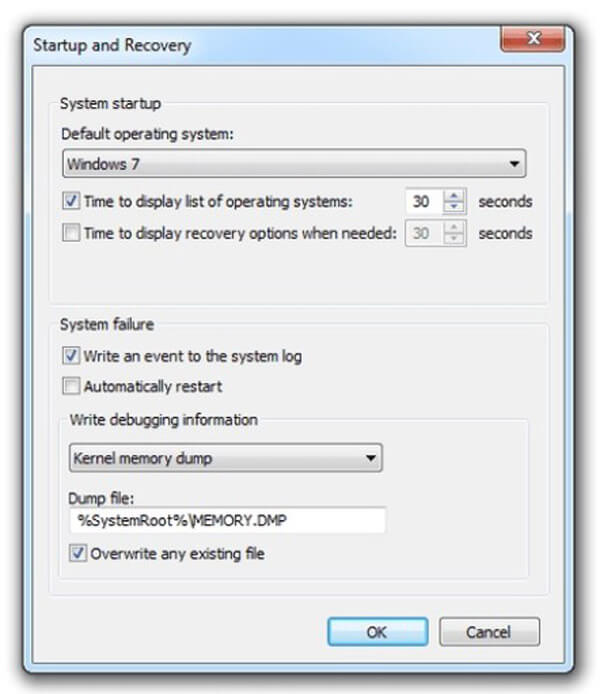
Tja, det är bäst att du markerar alternativet "Skriv en händelse till systemloggen". Den kan registrera alla problem automatiskt. Välj slutligen "OK" för att spara ändringen.
Om du har träffat andra fel på Windows som Windows laddades inte korrekt, kan du behöva det här inlägget för att lösa problemet.
Nu måste du kontrollera hårdvaruproblemen. Egentligen kan felaktiga operationer med din hårdvara orsaka Windows oändlig omstart också.
Du måste kontrollera det insatta RAM-kortet manuellt. Ta bort RAM-minnet från kortplatsen. Rengör den noggrant. Senare kan du sätta tillbaka ditt RAM-minne till din Windows-dator för att få en kontroll.
När datorn fortsätter att starta om i Windows 7, Windows 10 eller andra system, bör du koppla bort anslutna externa enheter en efter en. Det är ett bra sätt att identifiera problemet med Windows omstart loop. Dessutom måste du också kontrollera din CPU.
De föråldrade eller saknade drivrutinerna kan orsaka att Windows fortsätter att starta om problemet. Därför måste du kontrollera och uppdatera alla drivrutiner till de senaste versionerna.
En BIOS-uppdatering kan fixa Windows 10 fortsätter att starta om utan skäl också. Om du använder en HP-dator kan du ladda ner HP Support Assistant för hjälp.
BIOS-uppdatering låter dig också bli av med sådant Windows-fel som Windows blå skärm Bad_Pool_Header, grön dödsskärm, WHEA_UNCORRECTABLE_ERROR, etc.
Din Windows-dator fortsätter att starta om på grund av skadlig kod eller virusinfektion. Därför måste du utföra en fullständig virusscanning med antivirusprogram från tredje part.
Vad händer om dina viktiga filer försvann på grund av Windows 7 fortsätter att starta om problemet? Finns det något sätt att spara de förlorade filerna utan säkerhetskopiering på din Windows 7/8/10? Lyckligtvis kan du vända dig till Aiseesoft Data Recovery för hjälp.

Det är den kraftfulla och säkra programvaran för dataåterställning för alla Windows-användare. På grund av det breda stödet för återställbara enheter och datatyper, Aiseesoft Data Recovery för Windows har varit de måste Windows-programmen på marknaden.
Nu kan du föra tillbaka datorn till normalt tillstånd utan dataförlust. Om du fortfarande har Windows 10 fortsätter att starta om problemet kan du lämna frågor i kommentarerna eller gärna kontakta oss. Vi hjälper dig gärna när du behöver.